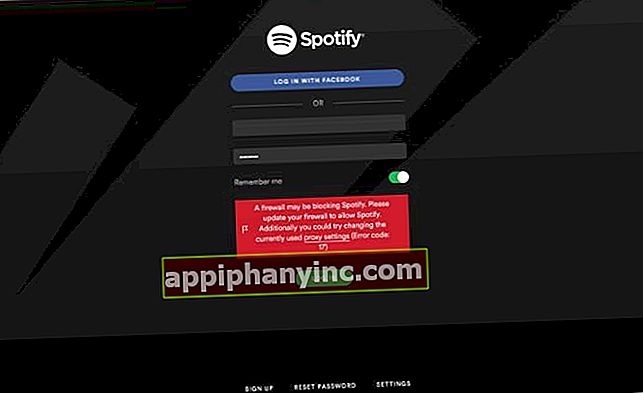Cómo pasar los stickers de Telegram a WhatsApp - El Androide Feliz

¡Hola, chavales! ¿Qué tal lleváis la semana? En el post de hoy vamos a hacer algo así como lo que viene siendo el trasvase del Ebro pero con stickers. ¡Exacto! Si habéis utilizado alguna vez Telegram seguro que sus stickers os habrán llamado la atención y con razón: son bastante más vistosos y elaborados que la mayoría de pegatinas disponibles para WhatsApp (es más, muchos de los stickers que hay ahora mismo para WhatsApp están pirateados directamente de Telegram).
Si utilizas las 2 aplicaciones de mensajería y quieres utilizar los stickers de Telegram en WhatsApp no hace falta que te instales ningún paquete de stickers repleto de anuncios. Lo más sencillo y limpio que puedes hacer es pasar los stickers de una plataforma a otra con la ayuda de herramientas como “Sticker personales para WhatsApp”.

 Descargar QR-Code Sticker personales para WhatsApp Developer: Stukalov Price: Free
Descargar QR-Code Sticker personales para WhatsApp Developer: Stukalov Price: Free Cómo convertir los stickers de Telegram en stickers para WhatsApp
Lo bueno que tiene la app de “Sticker personales para WhatsApp” es que sirve tanto para pasar los stickers de una app a otra como para convertir cualquier imagen que podamos tener en el móvil en un hermoso sticker para WhatsApp. La aplicación es gratuita, tiene más de 50 millones de descargas y una alta valoración de 4 estrellas en la Play Store de Android.
En este caso, lo que vamos a hacer va a ser extraer los stickers de Telegram en forma de imagen y luego exportarlos a WhatsApp con la ayuda de la aplicación que acabamos de comentar. Veamos en qué consiste el proceso exactamente.
1- Instala la app y elige el pack de stickers de Telegram
- Antes de nada, si todavía no lo has hecho instala la app de “Sticker personales para WhatsApp”.
- Ahora, abre la app de Telegram y desde el menú lateral entra en el apartado “Ajustes”.
- Pulsa sobre “Chats” y navega hasta la opción “Stickers y máscaras”.

- En esta nueva ventana verás un listado de todos los stickers que tienes instalados. Pulsa en el botón de 3 puntos que está al lado del paquete de stickers que quieres pasar a WhatsApp y selecciona “Copiar enlace”. Si todo ha ido bien verás un mensaje que dice “Enlace copiado al portapapeles” en la zona inferior de la pantalla.

2- Descarga los stickers de Telegram en formato webp
- A continuación, vuelve al área de chats de Telegram y utiliza el buscador (icono de la lupa) para localizar el bot “Sticker Downloader”. Verás que hay varios bots con este mismo nombre: selecciona el primero de la lista y dale a “Iniciar” para abrir un nuevo chat.

- Realiza una pulsación larga y pega en el chat el enlace que acabas de copiar en el portapapeles.
- Al pegar el enlace en la conversación el bot nos devolverá 3 archivos en formato ZIP. Selecciona y descarga el primero de ellos, el que tiene la terminación “xxx_webp.zip”.

Nota: Si lo preferimos también podemos descargar los stickers en formato jpeg o png. En este caso hemos elegido el formato webp porque es un formato más reciente que comprime mejor las imágenes y ocupa menos espacio de almacenamiento.
3- Utiliza un gestor de archivos para descomprimir las imágenes descargadas
- El siguiente paso consiste en extraer las imágenes del archivo ZIP que acabamos de descargar. Para ello tenemos que usar un gestor de archivos. Podemos utilizar ASTRO o cualquier otro explorador de ficheros gratuito para Android que permita descomprimir archivos ZIP.
- Desde el explorador de archivos navega hasta la memoria interna de tu dispositivo y localiza la carpeta “Telegram -> Telegram Documents”. Ahí encontrarás el archivo ZIP que acabas de descargar.
- Pulsa sobre el archivo y selecciona “Extraer”. Automáticamente el sistema creará una nueva carpeta con todos los stickers ya descomprimidos en formato webp.

- Por último, entra en la carpeta, selecciona todas las imágenes y muévelas a la carpeta de descargas de tu terminal Android.

4- Convierte las imágenes en stickers para WhatsApp
- Para terminar, abre la app “Sticker personales para WhatsApp”.
- Acepta la solicitud de permisos y pulsa sobre el botón de “+”.
- Elige un nombre para el nuevo paquete de stickers.
- Localiza la carpeta de descargas y selecciona todos los stickers que quieres pasar a WhatsApp. Cuando estés listo dale a “Seleccionar”.
- Pulsa sobre el botón de “OK” y confirma con el botón de “Añadir”.

De aquí en adelante, si entramos en nuestra biblioteca de stickers de WhatsApp veremos que los stickers de Telegram ya están disponibles para su uso. ¡Objetivo conseguido!
¿Tienes Telegram instalado? Recibe el mejor post de cada día en nuestro canal. O si lo prefieres, entérate de todo desde nuestra página de Facebook.